企業郵箱配置教程

主機陣線企業郵箱配置視頻教程如下:
1、登陸主機陣線的控制面板,在網站的右上角點擊“我的賬戶”或者直接點擊網站上的“登陸”

2、進入到後台管理面板,點擊“產品管理”或者“管理訂單-羅列/搜索訂單”如下圖
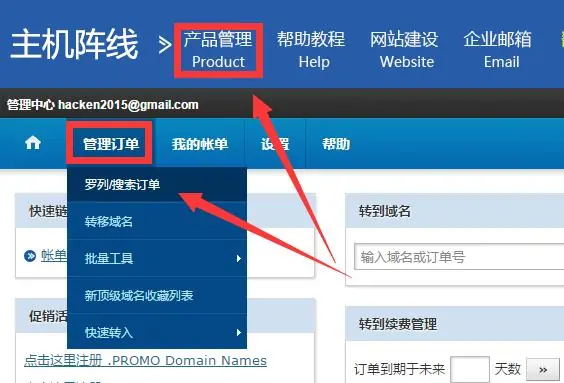
3、然後會看到你的主域名,如下圖,任意點擊你的域名進去管理
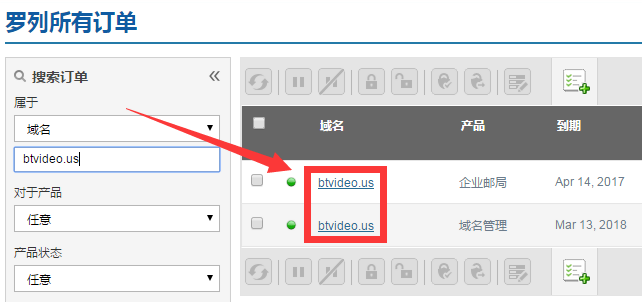
4、下拉頁面到,找到“管理郵箱”進入配置面板,如下圖

5、修改默認語言為中文,習慣英文的朋友可忽略,點擊Settings-Modify Language Preference
選擇Chinese(Simplified)簡體中文
6、添加用戶
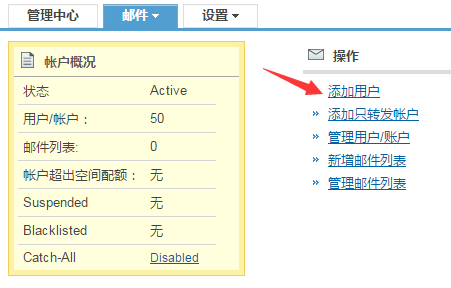
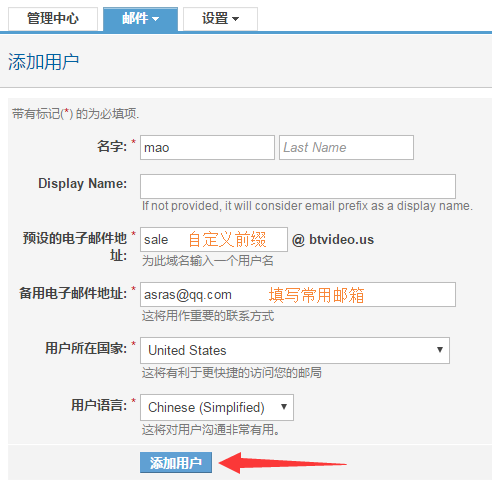
最後,系統會給出用戶名,密碼,SMTP、IMAP、POP服務器地址,一定要記下密碼。不然只能重置密碼。修改密碼請登陸webmail修改。
[av_button label='修改密碼的方法,請看這' link='post,5587′ link_target='_blank' size='small' position='left' icon_select='yes' icon='ue837′ font='entypo-fontello' color='orange' custom_bg='#444444′ custom_font='#ffffff' av_uid='av-22t0rg']
一般你的服務器地址為如下格式: 如果你的域名是abc.com 那麼SMTP服務器地址:smtp.abc.com POP服務器地址:pop.abc.com IMAP服務器地址:imap.abc.com webmail在線網頁郵局登陸地址:webmail.abc.com
解析要求:
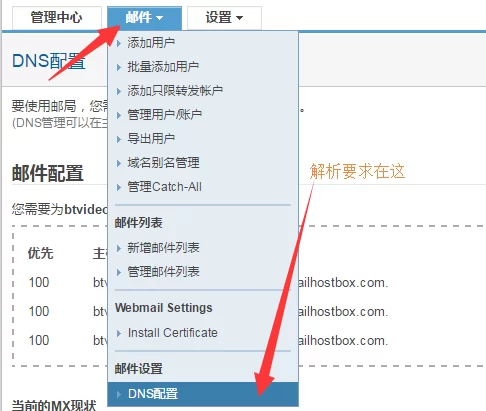
按如上頁面找到要求並解析完所有的要求,生效後即可使用郵箱。 (如果使用的是我們的域名,會自動解析,可忽略此步)
主機名 解析類型 解析值webmail CNAME解析 us3.webmail.mailhostbox.com. dav CNAME解析 us2.dav.mailhostbox.com. pop CNAME解析 us2.pop.mailhostbox.com. imap CNAME解析 us2.imap.mailhostbox.com. smtp CNAME解析 us2.smtp.mailhostbox.com. @ MX解析 us2.MX3.mailhostbox.com. 優先級100 @ MX解析 us2.MX1.mailhostbox.com. 優先級100 @ MX解析 us2.MX2.mailhostbox.com. 優先級100 @ TXT解析 "v=spf1 redirect=_spf.mailhostbox.com"

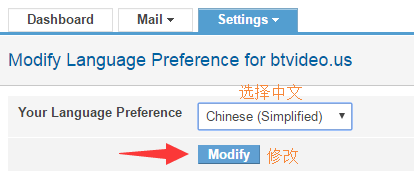
視頻教程很好